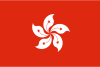电脑主机连接液晶电视怎么切换
主机域名文章
2025-01-02 01:25
51
电脑主机连接液晶电视怎么切换

在当今的数字化时代,电脑主机与液晶电视的连接已经成为一种常见的需求。无论是家庭娱乐、工作演示还是教育学习,掌握如何正确切换电脑主机与液晶电视的连接都显得尤为重要。本文将详细介绍如何进行这一操作。

一、准备工作

在开始之前,你需要准备以下工具和设备:
- 一台电脑主机
- 一台液晶电视
- HDMI线或相应的连接线
- 确保电视和电脑都已开启并处于正常工作状态。
二、连接设备
- 找到电视背面的HDMI接口,使用HDMI线连接电脑主机和电视的HDMI接口。如果你没有HDMI接口,可能需要使用其他适配器或转换器。
- 连接完成后,打开电视,使用遥控器将输入源切换到与电脑主机连接的HDMI通道。
三、切换显示模式
- 在电脑桌面上,点击鼠标右键,选择“显示设置”或“屏幕分辨率”选项。
- 在显示设置中,你可以看到多个显示器或屏幕的选项。选择你要连接的液晶电视作为主显示器或扩展显示器。
- 根据需要调整显示分辨率和刷新率等设置。
四、切换成功后的操作
- 现在你可以在电脑上进行操作,而电视上将同步显示电脑上的内容。如果你想在电视上观看视频或播放游戏等,只需在电脑上进行相应的操作即可。
- 如果你想断开连接,只需拔掉HDMI线或使用电视遥控器将输入源切换回其他设备即可。
五、注意事项
- 在连接和切换过程中,确保所有设备都已关闭并处于安全状态。
- 不同型号的电视和电脑主机可能具有不同的操作方法和接口,因此请根据实际情况进行操作。
- 如果在操作过程中遇到问题,可以查阅设备的使用手册或联系厂家寻求帮助。
通过以上步骤,你应该已经学会了如何将电脑主机连接到液晶电视并进行切换。在实际使用中,根据需要调整设置和操作方式,享受大屏幕带来的视觉盛宴吧!
標籤:
- 电脑主机连接液晶电视
- 准备工具
- 连接设备
- 切换显示模式
- 注意事项